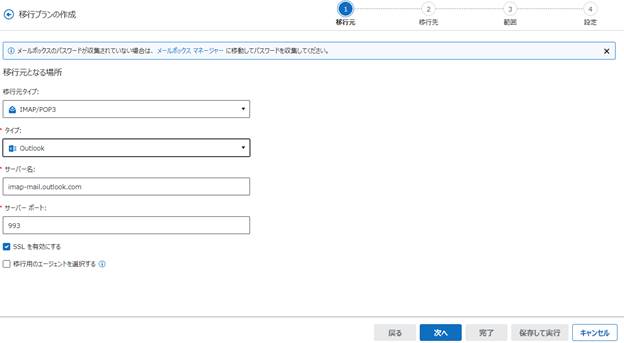
準備の完了後、Fly Server で範囲と移行設定を定義するための移行プランを作成し、移行を実行します。
テスト データを使用して簡単な移行プランを設定し、パイロットを実施して、アカウントに十分な権限が付与されているかどうか、プランの構成および移行の結果が移行要件を満たしているかどうかを確認することをお勧めします。
POP3 サーバーからメールボックスを移行する場合、移行元の POP3 サーバー名が pop で開始していない場合、POP3 プロトコルを使用してメールボックスを移行できることを保証するには、移行ポリシーの カスタマイズ機能 セクションに Pop3ServerHostList=" " 機能文字列を追加して、値として移行元の POP3 サーバー名を入力することをお勧めします。例: Pop3ServerHostList=partner.outlook.cn。POP3 のサーバー名をセミコロン (;) で区切ります。構成後、Fly Timer Service を再起動します。
*注意: 移行元が Gmail である場合、Microsoft 365 API の制限により、250 通のメールのみを移行先に移行できます。
IMAP/POP3 移行を実行する方法については、以下の説明を参照してください。
1. Fly Server にログインします。
2. 画面左側の 移行 をクリックすると、移行プラン ページが表示されます。
3. ドロップダウン リストから IMAP/POP3 を選択し、[OK] をクリックして IMAP/POP3 移行プランを表示します。すべての移行タイプ をクリックすると、すべての移行プランを表示することもできます。
4. [プランの作成] をクリックすると、移行プランの作成 ページが表示されます。
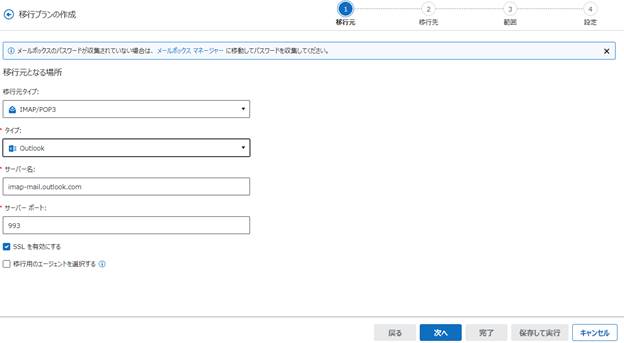
5. 移行元 ステップで、移行元タイプとして IMAP/POP3 を選択します。
6. タイプ ドロップダウン リストからサーバー タイプを選択します。
7. 移行の サーバー名 および サーバー ポート を入力します。
•メールボックスが SSL 暗号化を使用している場合、該当する暗号化済みサーバー ポートを入力し、SSL を有効にする を選択します (例: 993 が IMAP サーバーの暗号化済みサーバー ポートです)。
•メールボックスが SSL 暗号化を使用していない場合、該当する暗号化されていないサーバー ポートを入力し、SSL を有効にする の選択を解除します (例: 143 が IMAP サーバーの暗号化されていないサーバー ポートです)。
選択したサーバー タイプが Zimbra である場合、移行のために Zimbra ポート を入力する必要もあります。
8. 移行元のエージェントを指定する場合、移行用のエージェントを選択する チェックボックスを選択し、ドロップダウン リストからエージェントを選択して (複数選択可能)、[OK] をクリックします。
9. [次へ] をクリックします。
10. 移行先 ステップで、Exchange オンプレミス または Exchange Online を移行先タイプとして選択します。
11. 構成済み接続を選択するか、直接にサービス アカウントを使用します。
•移行先 Exchange への接続にサービス アカウントのみを使用する場合は、サービス アカウントおよびパスワードを直接使用する を選択します。サービス アカウントのユーザー名およびパスワードを入力します。
Fly Server が入力した資格情報を使用して Exchange オンプレミス サーバーに接続できない場合、詳細設定 (サーバーに接続できない場合) チェックボックスが自動的に選択されます。Exchange バージョンを選択して、Exchange サーバー ホスト テキスト ボックスに Exchange サーバーのホスト名を入力することができます。選択すべきバージョンについては、IMAP/POP3 移行用 Exchange 接続の追加 の Exchange バージョンの検索方法 セクションを参照してください。
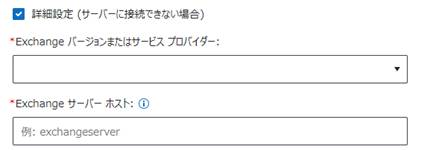
•移行元 Exchange への接続に構成済み接続を使用する場合は、接続を使用して資格情報およびその他の設定を構成する を選択します。[新規接続の追加] をクリックすると、新しい接続を追加することもできます。
12. [次へ] をクリックします。
13. 範囲 ステップには、メールボックス マッピングの構成方法が 2 種類あります。
*注意: IMAP/POP3 移行で Yahoo メール アカウントに接続するには、アプリ プロファイルが必要です。説明 に従って、移行元メールボックスのアプリ パスワードを生成することができます。他のメールボックス サーバーにおいても移行元メールボックスに接続するにはアプリ パスワードが必要となる可能性があります。Fly Server はそのサーバーのアクセス要件に従います。
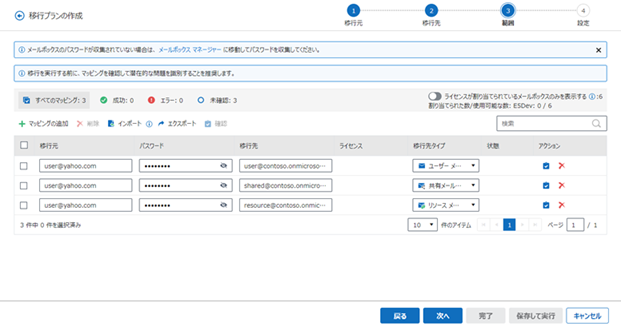
•メールボックス マッピングを 1 件ずつ手動追加します。
i. [マッピングの追加] をクリックして移行元メールボックスを移行先メールボックスにマッピングします。
ii. 移行元メールボックスのメール アドレスおよびパスワードを入力します。
メールボックス マネージャー で移行元メールボックスを構成して、Fly Server を利用したメールボックス パスワードの収集 (必須ではありません) を実行することもできます。収集されたパスワードは暗号化され、Fly Server には表示されません。Fly Server がパスワードを収集した後、ここにメール アドレスを入力するだけで、暗号化されたパスワードが自動入力されます。
iii. 移行先メールボックスのメール アドレスを入力し、該当するメールボックス タイプを選択します。
•手動構成の CSV ファイルを使用して、メールボックス マッピングを一括でインポートします。
i. ( ) アイコンにマウス カーソルを移動させ、[ダウンロード] をクリックしてテンプレートをダウンロードするか、[エクスポート] をクリックし、メールボックス マッピング ファイルをエクスポートして編集します。
) アイコンにマウス カーソルを移動させ、[ダウンロード] をクリックしてテンプレートをダウンロードするか、[エクスポート] をクリックし、メールボックス マッピング ファイルをエクスポートして編集します。
ii. CSV ファイルで、各マッピングの情報を 1 行内で構成します。マッピングの構成方法については、以下のスクリーンショットおよび表を参照してください。

|
列 |
値 |
|
Source Email Address
|
移行元メールボックスのメール アドレス |
|
Password (パスワードが Fly Server で収集されたメールボックスをインポートする場合は、この列を無視してください。) |
移行元メールボックスのパスワード |
|
Destination Email Address
|
移行先メールボックスのメール アドレス |
|
Destination Type |
入力した移行先メールボックスのタイプを示す値として、以下のいずれかを入力します。 UserMailbox ResourceMailbox SharedMailbox ArchiveMailbox *注意: 移行先メールボックスがリンクされたメールボックスである場合、Destination Type 列に UserMailbox を入力します。 |
CSV ファイルの構成後、ファイルを CSV UTF-8 (コンマ区切り) (*.csv) タイプで保存してください。[インポート] をクリックして更新済みファイルをインポートします。
*注意: メールボックス マネージャー で移行元メールボックスを構成して、Fly Server を利用したメールボックス パスワードの収集 (必須ではありません) を実行することもできます。メールボックスのパスワードの収集後、メールボックス マネージャー でメールボックスを CSV ファイルにエクスポートし、CSV ファイルでメールボックス マッピングを構成することができます。

マッピングの構成後は、以下のアクションを実行することができます。
•メールボックスを持っていない移行先ユーザーの横にある ライセンス ドロップダウン リストから Microsoft 365 ライセンスを選択して、ライセンスをユーザーに割り当てることができます。移行中、Microsoft 365 ライセンスが自動的にユーザーに割り当てられ、ユーザーのメールボックスが自動的にプロビジョニングされます。
ページの右上にある ライセンスが割り当てられているメールボックスのみを表示する
設定を有効にすると、ライセンスが割り当てられているメールボックスを表示することができます。( ) アイコンにマウスを移動させると、移行先ユーザーに割り当て可能なライセンスの詳細が表示されます。
) アイコンにマウスを移動させると、移行先ユーザーに割り当て可能なライセンスの詳細が表示されます。
*注意: カスタム ライセンス タイプを持っている場合、自動的に読み込むことはできません。Fly Server インターフェイスでライセンスを読み込む・割り当てるには、手動でライセンス タイプを追加する必要があります。Fly Server マネージャー サーバーで ...\APElements\FLY\Manager\Control\Config\LicenseType\licenseType.json ファイルを開いて、以下の属性を追加します。
{
"licenseKey": "EXAMPLE_SKUNUMBER",
"licenseName": "Example display name",
"LicenseShortName": "EG"
}
o licenseKey – ...\APElements\FLY\Manager\Control\Logs\Timer.log ファイルでライセンスのキーを入力します。ライセンス タイプ ログの SkuPartNumber:{0} パラメーターでキーを見つけます。
o licenseName – ライセンス タイプの表示名を入力します。
o LicenseShortName – Fly Server インターフェイスで表示するライセンス タイプの頭字語を入力します。
*注意: 既定では、Fly Server は Microsoft 365 ライセンスを自動的に移行先ユーザーに割り当てます。
Microsoft 365 ライセンスが移行先ユーザーに自動的に割り当てられたくない場合、移行ポリシーの カスタム機能 セクションに DisableAutoAssignLicense=true 機能文字列を追加することができます。すべての移行先ユーザーには、Microsoft 365 ライセンスが割り当てられていることを確認してください。Microsoft 365 ライセンスを持っていない移行先ユーザーが存在する場合、移行ジョブは失敗します。
•各マッピングの横にある 確認 ( ) ボタンをクリックするか、複数のマッピングを選択し、[確認] をクリックしてマッピング内のメールボックスが移行可能であるかどうかを確認します。
) ボタンをクリックするか、複数のマッピングを選択し、[確認] をクリックしてマッピング内のメールボックスが移行可能であるかどうかを確認します。
•検索ボックスにメール アドレスのキーワードを入力し、キーボードの Enter を押して特定のマッピングを検索します。
•各マッピングの横にある 削除 ( ) ボタンをクリックしてマッピングを移行範囲から削除します。複数のマッピングを選択して、[削除] をクリックすると、複数のマッピングを削除することができます。
) ボタンをクリックしてマッピングを移行範囲から削除します。複数のマッピングを選択して、[削除] をクリックすると、複数のマッピングを削除することができます。
•リボン上のマッピング タイプをクリックして、選択したタイプのマッピングを表示します。
14. [次へ] をクリックします。移行設定 ページが表示されます。
15. 移行設定 ページで、以下の設定を構成します。
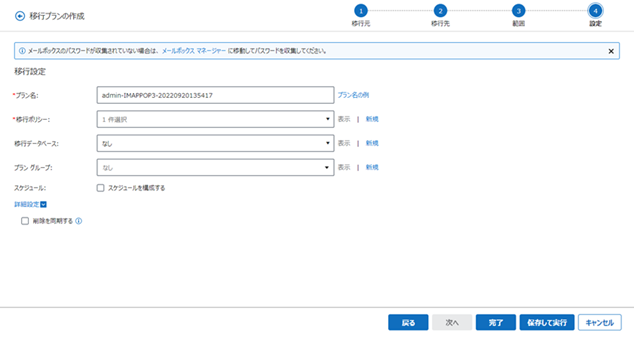
a. 移行プランの名前を入力します。
移行プロジェクトを複数のウェーブ (各ウェーブに複数のプランを含む) に分割することをお勧めします。各ウェーブまたはプランの移行レポートをシンプルに生成するため、プラン名を 部署-ウェーブ-プラン の形式で入力することをお勧めします。
b. ドロップダウン リストから構成済みの移行ポリシーを選択します。[表示] をクリックして選択した移行ポリシーの詳細を表示するか、[新規] をクリックして新しい移行ポリシーを作成します。
*注意: 使用する移行ポリシーには構成されているマッピングが存在し、移行元メール アドレスを移行先メール アドレスに置き換える場合、または 上書きする 競合解決が移行ポリシーで選択されている場合、移行中に移行先メールボックスの訴訟ホールドを無効にすることをお勧めします。有効のままにする場合は、追加のデータが移行先メールボックスの回復可能なアイテム フォルダーに作成されます。
c. 構成済みのデータベース構成を選択して、ジョブ データを SQL Server に保存します。[表示] をクリックして選択したデータベース構成の詳細を表示するか、[新規] をクリックして新しい構成を作成します。データベース構成の設定方法の詳細については、データベース構成 を参照してください。
d. ドロップダウン リストから構成済みのプラン グループを選択します。プランはプラン グループにより管理されます。個別のプラン スケジュールは追加後に無効になります。[表示] をクリックして選択したプラン グループの詳細を表示するか、[新規] をクリックして新しいプラン グループを作成します。詳細については、プラン グループ を参照してください。
e. 移行のスケジュールを構成する場合、スケジュールを構成する チェックボックスを選択し、日単位 または 1 回のみ タブをクリックして定期的なスケジュールを構成します。
o 移行プランの増分移行ジョブを 24 時間毎に実行する場合は、日単位 タブをクリックします。最初のジョブの開始日時および最後の増分ジョブの開始日時を選択します。Fly Server は開始日時に完全移行ジョブを実行し、24 時間毎に増分ジョブを実行します。スケジュールの最後の日に、構成された 最後の増分移行の開始日時 に実行する移行ジョブは 1 件のみとなります。
o 移行プランの移行ジョブを 1 回のみ実行する場合は、1 回のみ タブをクリックし、ジョブの開始日時を選択します。
f. 詳細設定 セクションで、移行元から削除された移行済みアイテムを移行先からも削除する場合は、削除を同期する チェックボックスを選択します。後続の増分ジョブで移行元アイテムの削除をすべて同期するには、完全移行ジョブからこのチェックボックスを選択することをお勧めします。
16. [完了] をクリックすると、移行プランが保存されます。[キャンセル] をクリックして、移行プランを下書きとして保存するか、または設定をキャンセルします。移行をただちに実行する場合は、[保存して実行] をクリックします。ポップアップ ウィンドウで、移行するデータの範囲を選択します。
•完全データ セットを移行する – 移行元のデータをすべて移行先に移行します。
•増分変更を移行する – 前回の移行ジョブ以降に追加・更新されたデータおよび失敗したデータのみを移行します。(このプランの完全移行ジョブを実行したことがある場合にのみ利用可能)
移行プラン ページで、ジョブ数またはマッピング数をクリックして、移行プラン内のジョブおよびマッピングを表示します。また、以下のプラン管理アクションを実行することもできます。
移行プランの アクション 列配下に一覧表示されているボタンをクリックして、利用可能なアクションを実行することができます。
•移行プランの編集
( ) – プランの情報および設定を更新します。
) – プランの情報および設定を更新します。
•完全ジョブをただちに実行 ( ) – 完全移行ジョブをただちに実行し、すべてのデータを移行元から移行先へ移行します。
) – 完全移行ジョブをただちに実行し、すべてのデータを移行元から移行先へ移行します。
•増分ジョブをただちに実行 ( ) – 前回の移行ジョブ以降に追加・更新されたデータおよび失敗したデータのみを移行する増分移行ジョブを実行します。
) – 前回の移行ジョブ以降に追加・更新されたデータおよび失敗したデータのみを移行する増分移行ジョブを実行します。
*注意: 完全移行ジョブのフィルター ポリシーを構成した場合、後続の増分ジョブでフィルターを変更しないことを確認してください。
•マッピングの表示および実行 – プランのマッピング リンクをクリックしてこのプランのマッピングを表示します。マッピングを選択し、実行
( ) ボタンをクリックしてマッピングのジョブを実行することもできます。下書きプラン内のマッピングはここで実行できません。
) ボタンをクリックしてマッピングのジョブを実行することもできます。下書きプラン内のマッピングはここで実行できません。
•スケジュールの一時停止 ( ) – [スケジュールの一時停止] をクリックして、このプランの移行スケジュールを一時停止します。
) – [スケジュールの一時停止] をクリックして、このプランの移行スケジュールを一時停止します。
•スケジュールの再開
( ) – [スケジュールの再開] をクリックして、このプランの移行スケジュールを再開します。
) – [スケジュールの再開] をクリックして、このプランの移行スケジュールを再開します。
•削除 ( ) – 移行プランを削除します。
) – 移行プランを削除します。